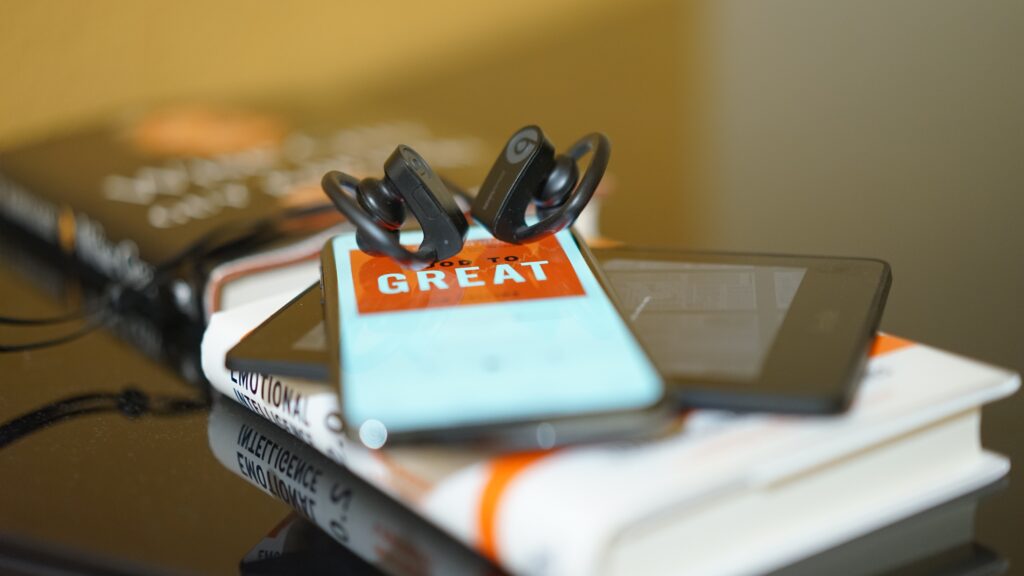
MP3 の音声データを扱う場面でいえば、受験や資格、仕事関係の勉強をするときに、何かの音声教材が MP3 のファイル形式であるときがあります。
私の場合、初めて聴く音声であれば、1倍速でしっかり聞きたいこともありますが、特に2回目以降になると、ある程度、理解できているわけで、何度も、1倍速で聴くのはもどかしくなります。
そんなときに、倍速再生で聴けるのはとても便利なのです。
- 1倍速
- 1.25倍速
- 1.5倍速
- 1.75倍速
- 2倍速
大きく3つの手順があり、この順序に沿って進めます。
- MP3 ファイルをMacの「ブック」アプリに読み込む。
- Mac の「ブック」アプリとiPhone の「ブック」アプリを同期する。
- iPhone の「ブック」アプリで倍速再生する。
1.MP3 ファイルをMacの「ブック」アプリに読み込む。
まずは、Mac で「ブック」アプリを開きます。Spotlight検索で、「ブック」と入力して検索すれば、すぐに起動できます。
※Spotlight検索を開くためのショートカットキーは、[command] + [Space] キーです。
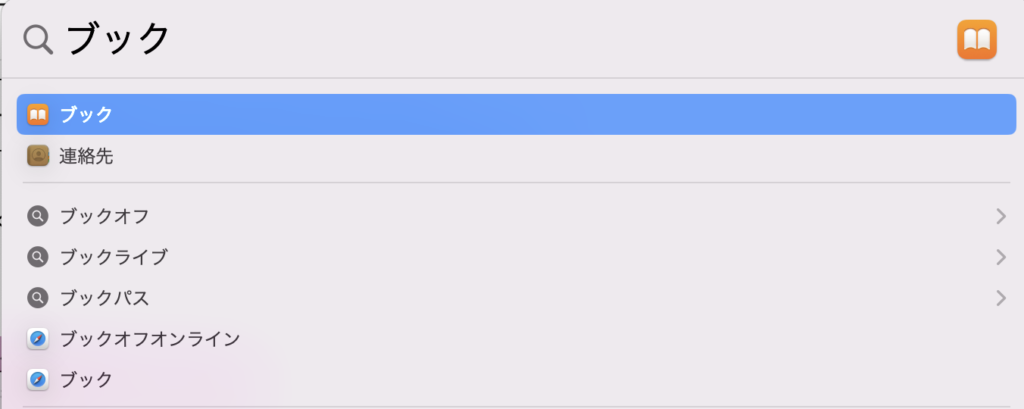
MP3 のファイルが複数あれば、保管されているフォルダを選択すると、MP3 ファイルをまとめて読み込み可能です。
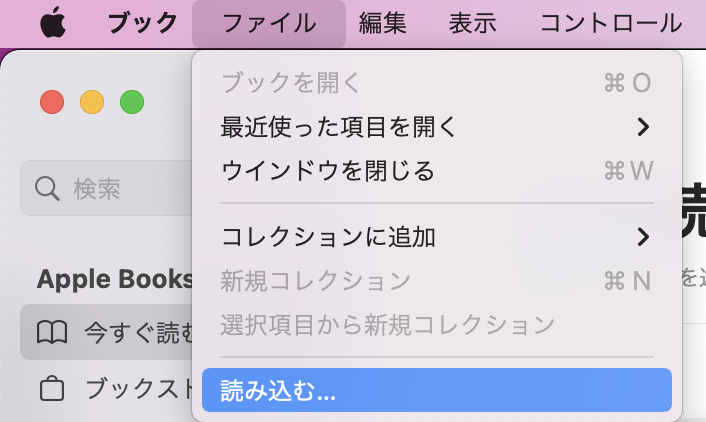
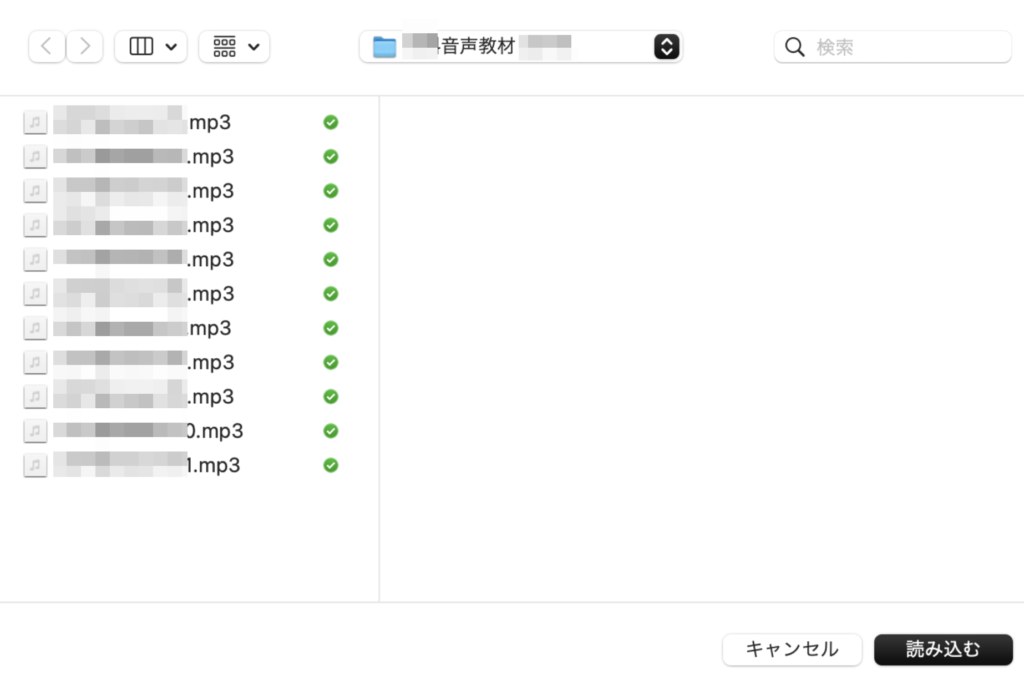
2.Mac の「ブック」アプリとiPhone の「ブック」アプリを同期する。
MP3 ファイルの読み込みが完了しているのを確認したら、iPhone 「ブック」アプリにそのデータを同期します。Mac で「Finder」を開きます。
※「Finder」を開くためののショートカットキーは、[Option] + [command] + [Space] キーです。
Lightningケーブル(USB Type-C対応)を使って、iPhone をMacに接続します。
無線LAN(Wi-Fi)経由で、Mac と iPhone を連携できるはずなのですが、私が試す限り、接続に時間がかかる場合が多いので、有線のケーブルを使った方が無難です。
Mac で「Finder」の左のサイドバーに、iPhone が表示されていたら(「場所」にあります)、クリックします。
iPhone の画面が開いたら、オーディオブックのタブをクリックして、すべてを同期します。
各ファイルを選択して、同期することもできますが、選ぶ必要はないので、私の場合、100% すべて同期させています。
同期するファイルの容量によって、同期時間が変動しますが、長くとも10分もしないで同期できるでしょう。
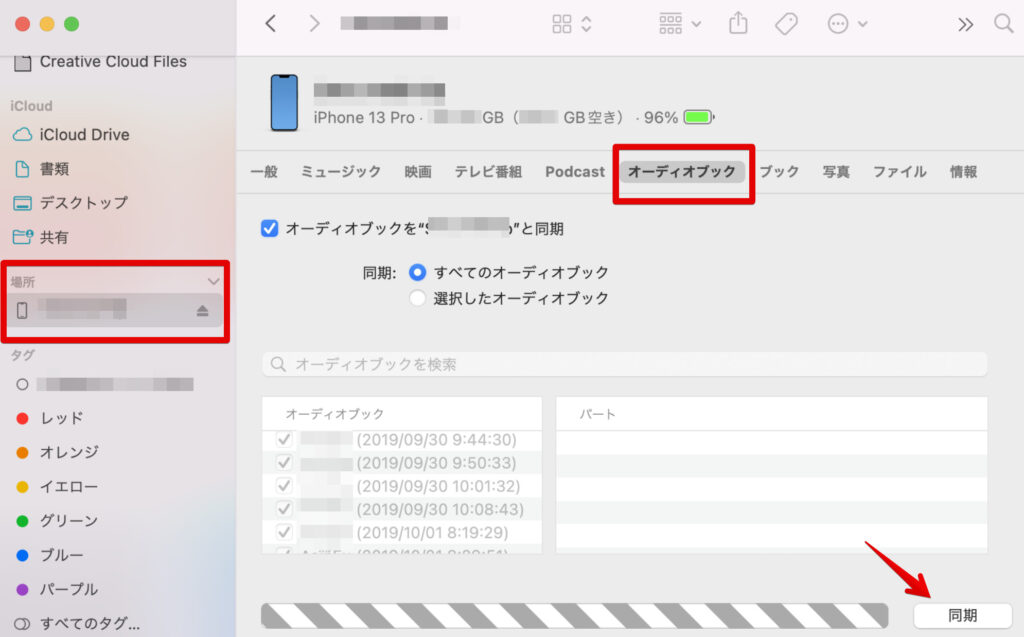
3.iPhone の「ブック」アプリで倍速再生する。
iPhone で「ブック」アプリを開きます。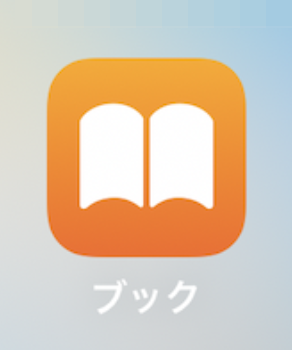
再生画面で、左下の「1x」をタップしていけば、再生速度を切り替えできます。
冒頭で記載した再生速度のほか、遅い速度(0.75倍速)でも再生可能です。
- 3/4x : 0.75倍速
- 1x : 1倍速
- 1 1/4x : 1.25倍速
- 1 1/2x : 1.5倍速
- 1 3/4x: 1.75倍速
- 2x : 2倍速
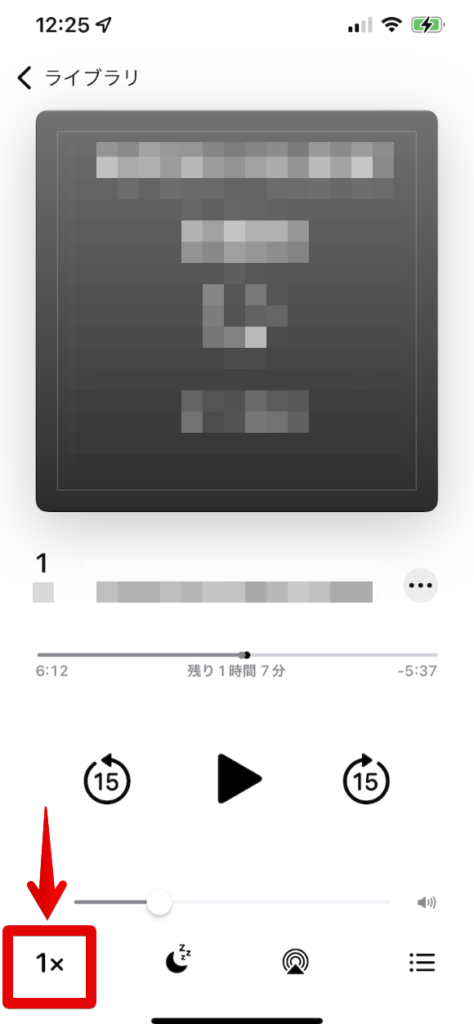
この倍速再生機能を使いこなせれば、インプットの勉強時間を節約して、浮いた時間を他の勉強に当てられます。
例えば、1時間の授業データや、音声教材があって、2倍速で聴けば、それだけで30分の時間短縮です。
(分かりやすく説明するために、2倍速を例にしています)
5コマの授業だとして、30分 x 5コマ で、150分(2.5時間)の節約。
30日 x 150分(2.5時間)で、4,500分(75時間)。つまり、3日と3時間の節約。
365日 x 150分(2.5時間)で、54,750分(912時間30分)。38日と30分の節約。
そう考えると、積もり積もれば、すごい時間節約効果ですね。
The following two tabs change content below.


小松 英二
代表取締役 : 株式会社ワークスピーディー
ソニーの情報システム子会社で、5万人以上のユーザー向けの社内ヘルプデスクや、認証サーバ・メールサーバの運用を経験。その後、日本マイクロソフトや、レノボ・ジャパンで、大手法人営業のプリセールスSE を担い、ソフトウェアからハードウェアまで幅広い知識と経験を持つ。現在はIT企業、株式会社ワークスピーディーの代表取締役。
詳しくはこちら → プロフィール
最新記事 by 小松 英二 (全て見る)
- 英語の読み書きに役立つツール(ビジネス・仕事向け) - 2024年1月15日
- 【IVRy(アイブリ−】電話の自動応答をするクラウドサービス - 2022年5月5日
- 【iPhone】「ブック」アプリで倍速再生 - 2021年12月31日
